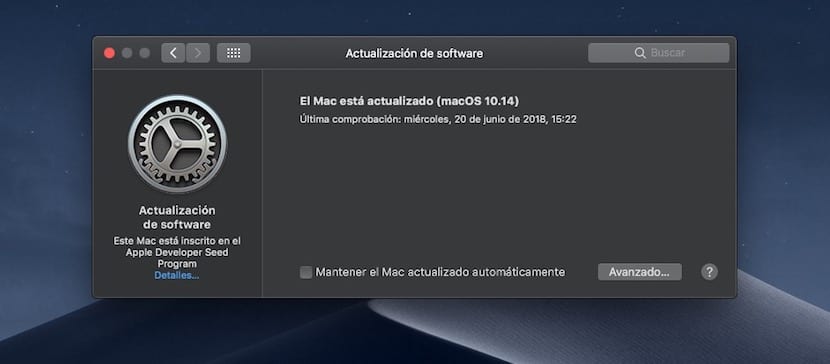
הדבר הראשון ולפני שנמשיך לעניינים עלינו לומר זאת לא מומלץ להתקין את גרסאות הבטא למפתחים במחשבים שלנו ולפיכך כל בעיה, תקלה, אי התאמה או דומה המופיעה על גבי הציוד היא באחריות המשתמש. ב Soy de Mac אנחנו תמיד מתעקשים שעדיף להתרחק מבטאות, בין אם הן macOS, iOS, watchOS או tvOS, אבל בגלל ההתעקשות של חלק מהמשתמשים אנחנו משאירים לכם את המדריך כדי שתוכלו להתקין את מערכת ההפעלה בגרסת בטא.
למרות זאת, העצה היא להתקין על מחיצה או על דיסק חיצוני, בדרך זו לא תהיה לנו שום בעיה עם ה- Mac שלנו ונוכל ליהנות ממה שחדש בגרסת הבטא.
ההגעה של בטא 2 גורמת לנו לחשוב שהיא יציבה יותר ולכן למרות נקיטת כל אמצעי הזהירות האפשריים, העצה היא עדיין לא להפוך את בטא למערכת ההפעלה הראשית ב- Mac. אחרי שאמרנו את זה, בואו נראה איך התקן את MacOS Mojave ב- Mac.
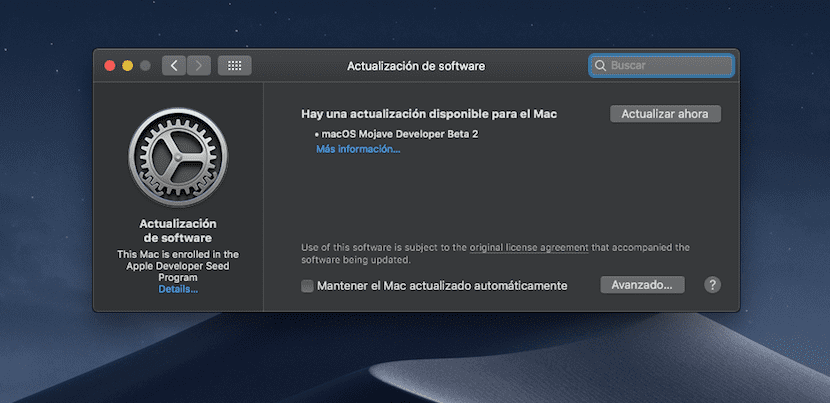
אנו יוצרים USB התקנה בעקבות הדרכה פשוטה זו
לאחר הורדת ה- beta 1 או 2 של macOS Mojave ל- Mac, מה שעלינו לעשות הוא להוסיף a מעוצב USB מעל 8GB והשאיר אותו מוכן ליצור את המתקין. אנו ממשיכים במתקין macOS Mojave ולחיצה ימנית עליו כדי להגיע ל: הצג תוכן חבילה> תוכן> משאבים. עכשיו הגיע הזמן לפתוח את טרמינל ולהמשיך עם הפקודות.
כדי להתחיל נכתוב סודו נלחץ על מקש הרווח וגרור את הקובץ 'createinstallmedia' שמצאנו במשאבים. אנו ממשיכים בטרמינל ונצטרך להקליד –נפח ואחריו חלל ריק, אנחנו מקלידים –נתיב יישום ומרחב ריק שוב, עכשיו גע גרור ישירות את המתקין שהורד (ביישומים) לטרמינל. אנו לוחצים על Enter ואנחנו מאשרים עם ועוד זן.
תהליך יצירת ה- USB הוא אוטומטי, אנו מקווים כי התהליך כולו יבוצע וברגע שיסיים עלינו פשוט חבר את ה- USB והתקן את מערכת ההפעלה.